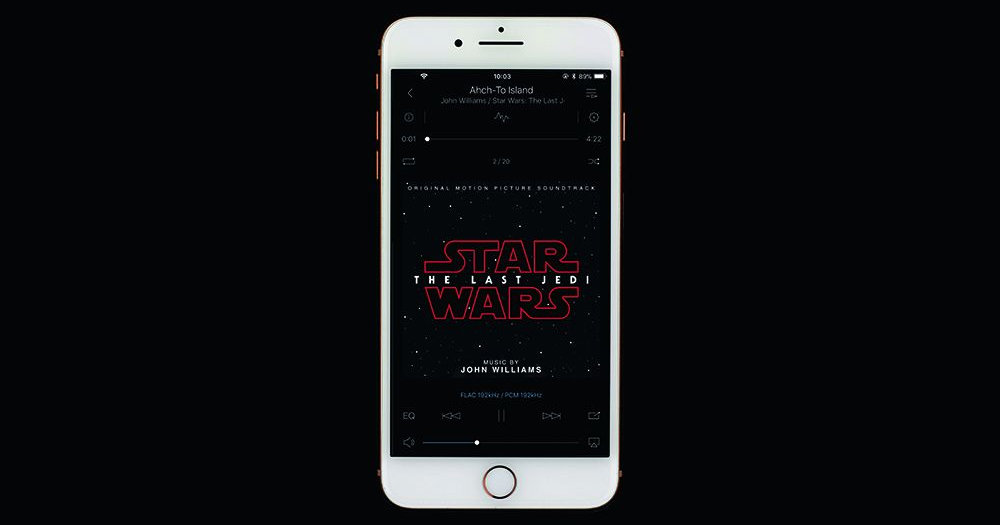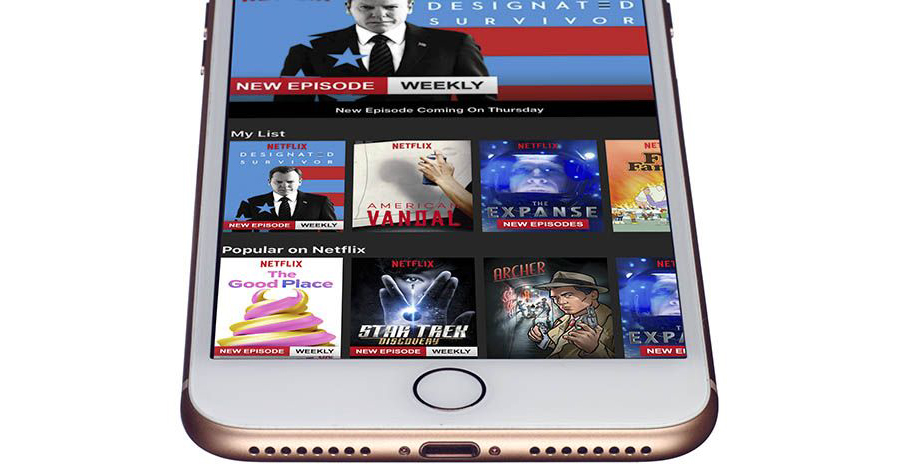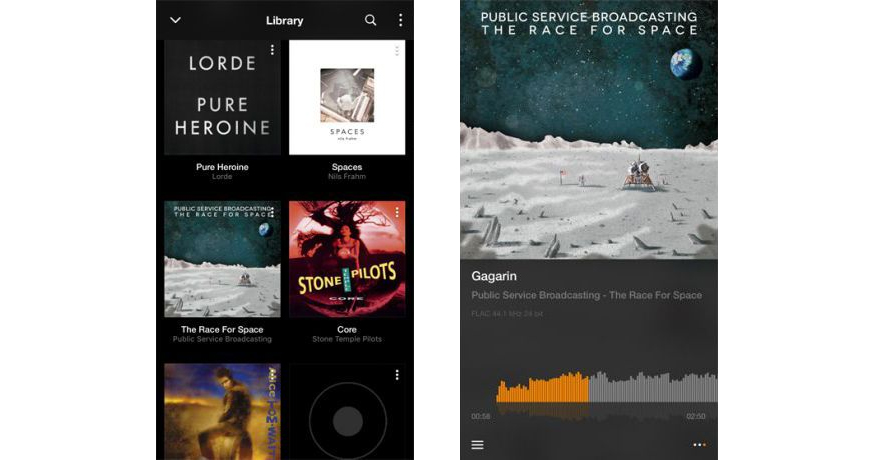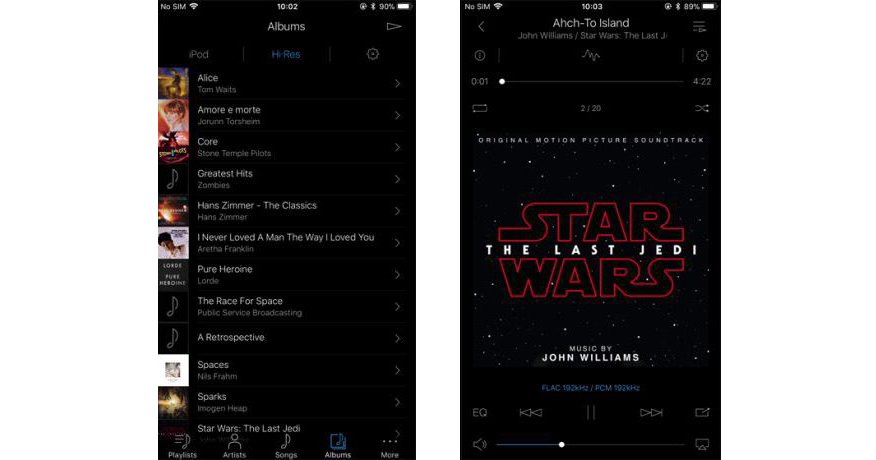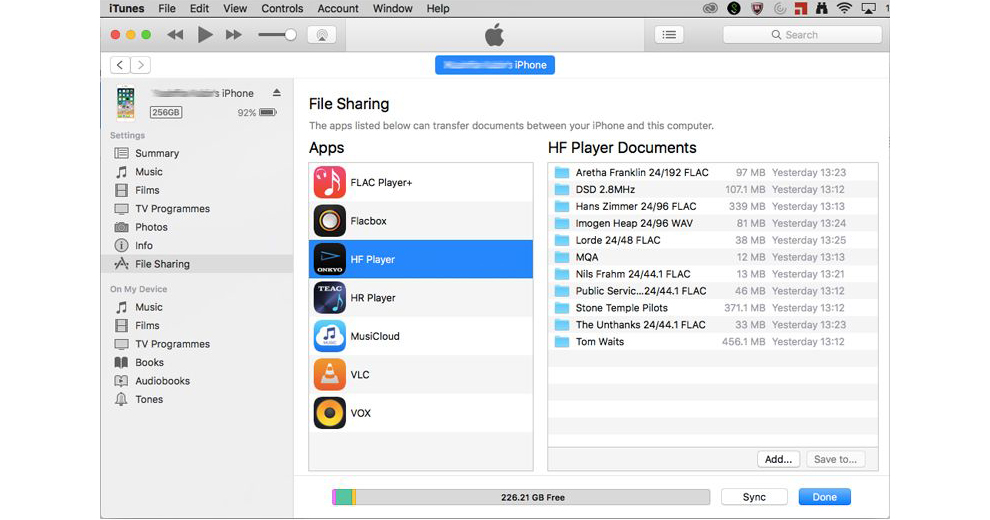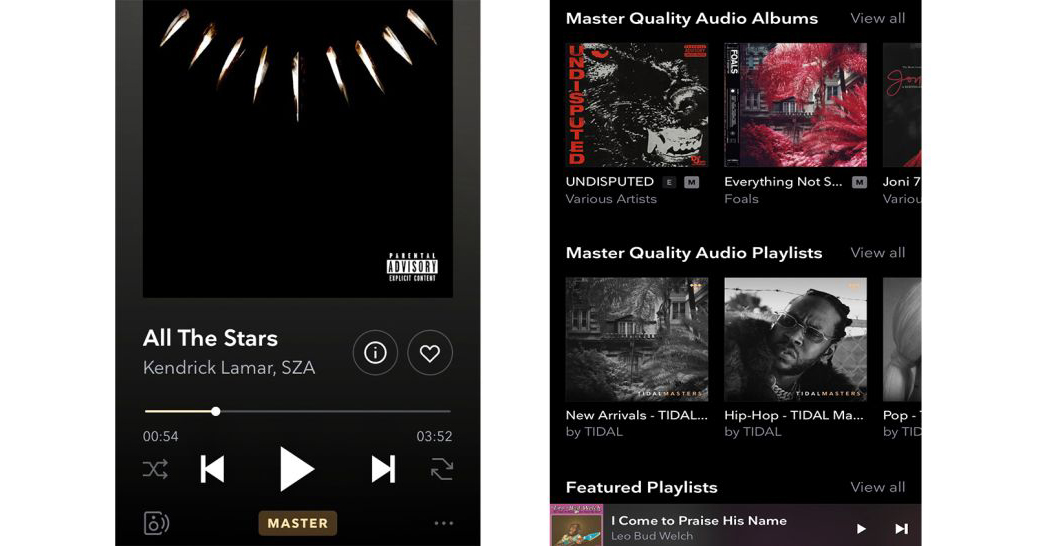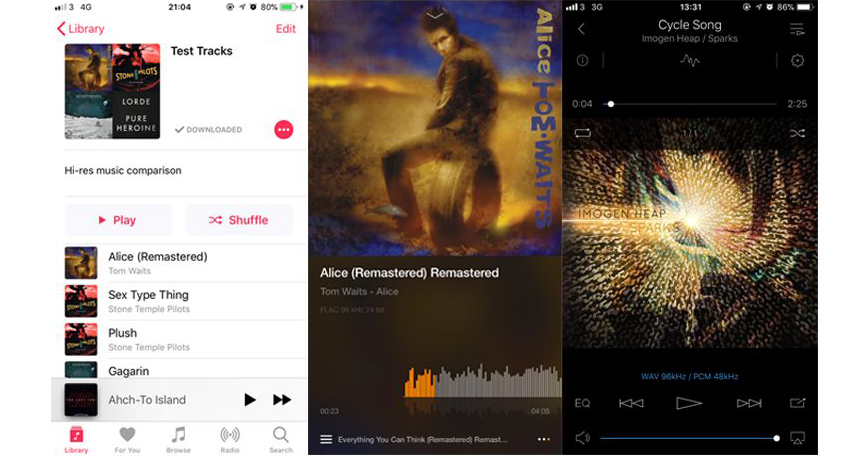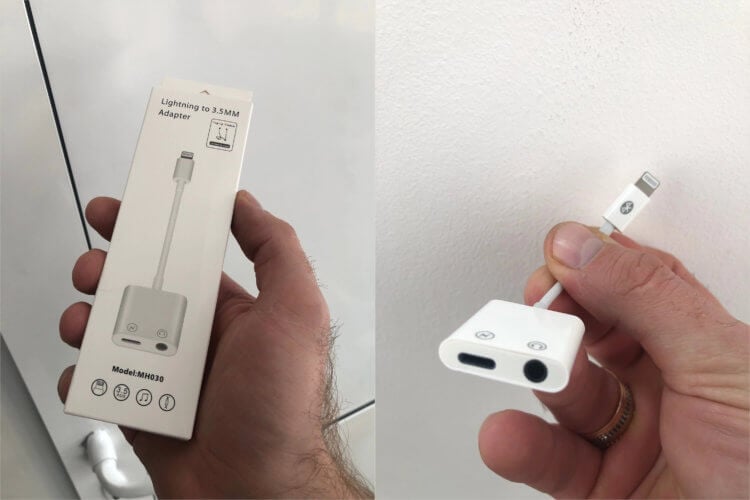- Как воспроизводить Hi-Res-аудио на iPhone
- Какие музыкальные форматы воспроизводит iPhone?
- Как же слушать Hi-Res-аудио на iPhone?
- Какие приложения лучше использовать для воспроизведения Hi-Res-аудио на iPhone?
- Как передать файлы Hi-Res-аудио на iPhone?
- Tidal Masters: потоковая трансляция музыки в Hi-Res-аудио
- Как звучит музыка в форматах Hi-Res-аудио на iPhone?
- Какая система нужна для прослушивания Hi-Res-аудио?
- Как подключить Айфон к музыкальному центру или домашнему кинотеатру
- Переходник для наушников Айфон
- Кабель для подключения телефона к музыкальному центру
- Блютуз-адаптер для музыкального центра
- Провода для колонок 5.1
- Усилитель для колонок от музыкального центра
Как воспроизводить Hi-Res-аудио на iPhone
Стриминг потоков с дискретизацией 24/192 на устройство Apple? Это возможно!
Сохранить и прочитать потом —
Смартфоны на базе Android в последние годы обзавелись встроенной поддержкой Hi-Res-аудио, однако нам до сих пор не попадалось намеков на то, что компания Apple официально планирует сделать то же с iPhone.
И это очень досадно, потому что в плане звучания с iPhone не сравнится ни одна другая модель смартфонов. Они неизменно превосходят конкурентов по качеству звука, и возможность воспроизводить записи более высокого класса прибавила бы им ценности в наших глазах.
Официально Apple ничего не обещает, но нам было любопытно: нет ли способа превратить iPhone в Hi-Res-плеер? К счастью, он есть – однако его, не погрешив против истины, нельзя назвать простым, к тому же вам потребуется совместимый ЦАП.
Если вы решительно настроены на то, чтобы прослушивать свою фонотеку в высоком разрешении именно с iPhone, в нашей статье найдется все необходимое для этого.
Какие музыкальные форматы воспроизводит iPhone?
| MP3 | Популярный формат со сжатием и потерями с малым размером файла и невысоким качеством. Удобен для хранения музыки на смартфонах. |
| AAC | Альтернатива MP3, тоже со сжатием и потерями, но звучит лучше. Используется для скачивания файлов с битрейтом 256 кбит/с с iTunes и трансляции с YouTube. |
| WAV | Стандартный цифровой формат с дискретизацией 16/44,1, в котором записаны все компакт-диски. Высокое качество и огромный размер файлов, слабая поддержка метаданных. |
| FLAC | Формат со сжатием без потерь и высоким битрейтом, а также поддержкой метаданных; размер файлов намного меньше, чем у WAV. |
| ALAC | Собственный формат Apple со сжатием без потерь, с высоким разрешением, поддержкой метаданных и половинным относительно WAV размером. |
| DSD | Формат, применяемый в Super Audio CD. Не слишком популярен; есть варианты с частотами дискретизации 2,8, 5,6 и 11,2 МГц. |
Начнем с того, на что способен iPhone стандартной комплектации. Apple iTunes и Apple Music – встроенные программные музыкальные плееры для всех моделей ноутбуков и iPhone, соответственно – они способны воспроизводить аудиофайлы в форматах MP3, AAC, ALAC, WAV и AIFF.
Они не поддерживают DSD, и хотя формат FLAC указан в спецификациях всех моделей iPhone, начиная с 8-й и по 11-ю, устройства Apple не имеют встроенной поддержки FLAC.
Воспроизвести записи в этом формате с помощью сервиса Apple Music или приложения Files вам не удастся.
Как же слушать Hi-Res-аудио на iPhone?
Хорошая новость заключается в том, что существует несколько способов проигрывания на iPhone музыки в записях высокого разрешения. Ее можно транслировать через приложение для iOS с совместимого стримингового сервиса, такого как Tidal или Amazon Music HD (если вы подписаны на соответствующий раздел). Кроме того, можно сохранять и воспроизводить собственные файлы с помощью специального приложения для iOS.
Прежде всего, нужно знать, что отсутствие поддержки Hi-Res-аудио связано не с аппаратным, а с программным ограничением. Сами по себе iPhone способны проигрывать такие файлы, но фирменные приложения iTunes и программное обеспечение Apple Music не позволяют этого.
Это значит, что вам просто нужно правильное ПО – совместимое альтернативное приложение для воспроизведения музыки. Звучит заманчиво, не правда ли?
Как и следовало ожидать, в случае Apple все не так просто. Слушая музыку, скажем, на iPhone 11 Pro через разъем Lightning, вы полностью обходите его встроенный ЦАП. Можно было бы подумать, что благодаря этому мы сможем беспрепятственно воспроизводить Hi-Res-файлы, но даже в этом случае мы попадем в затруднительное положение. При прослушивании с помощью адаптера Lightning-3,5 мм, который входит в комплект новых аппаратов iPhone, частота дискретизации на выходе ограничена значением в 48 кГц.
Ограничение можно обойти с помощью подключения внешнего ЦАП – например, Cyrus soundKey или Chord Mojo. Не самое элегантное решение, но если вы хотите услышать записи в исходном высоком разрешении, ЦАП оказывается лучшим вариантом.
Альтернативой ему является подключение наушников с разъемом Lightning прямо к iPhone, однако ЦАП многих наушников ограничены параметрами 24/48.
Итак, у вас есть ЦАП или наушники с разъемом Lightning. Теперь вам нужно приложение для iOS, позволяющее проигрывать файлы в форматах Hi-Res-аудио.
За последние несколько лет в App Store появились десятки приложений, которые претендуют на эту функцию (и особенно на поддержку популярного формата сжатия без потерь FLAC), но мы решили ограничиться только теми, которые совместимы с широким спектром форматов, точно читают метаданные и, в идеале, демонстрируют формат и частоту дискретизации воспроизводимого файла.
Последний фактор имеет решающее значение, потому что если приложение не может или не хочет отображать параметры файла, откуда мы будем знать, что именно звучит?
Чтобы стопроцентно убедиться в том, что ваш файл Hi-Res-аудио проигрывается без изменений, следует подключить его к ЦАП – такому как AudioQuest DragonFly Red, Chord Mojo или Chord Hugo 2: эти модели тем или иным способом показывают частоту дискретизации.
Для тестирования мы выбрали свежий iPhone 8 Plus и более старый iPhone 6S с самым актуальным обновлением операционной системы iOS 11 (на момент написания обзора это была версия 11.2.6). Мы составили подборку файлов в форматах FLAC и WAV с параметрами от 24/44,1 до 24/192, а также DSD 2,8 МГц.
Какие приложения лучше использовать для воспроизведения Hi-Res-аудио на iPhone?
Из семи приложений для iOS, которые мы выбрали для тестирования (Onkyo HF Player, Vox: MP3 & FLAC Music Player, TEAC HR Audio Player, Flacbox, Musicloud, FLAC Player+ и VLC for Mobile), вперед вырвались два: Vox и Onkyo.
Приложение Vox нам понравилось больше всего. Оно сочетает стильный интерфейс, воспроизведение всех популярных форматов Hi-Res-аудио и превосходную поддержку метаданных с удобством использования. Навигация по эффектному меню не вызывает нареканий. Можно даже создавать новые плейлисты, включая в них файлы из библиотек iPhone, SoundCloud и Spotify Premium.
Более того, это приложение бесплатно для скачивания и применения – а если вам хочется использовать его безлимитное облачное хранилище и другие удобные функции, есть возможность подписки.
Onkyo HF Player мы поставили на второе место – главным образом потому, что для безлимитного прослушивания придется заплатить £10 (бесплатная версия ограничена восемью композициями в Hi-Res-форматах). Не пугайтесь: это не цена подписки, а разовая оплата, и приложение того стоит: оно надежное, простое и функциональное. У плеера множество функций и настроек, включая несколько режимов повышения частоты дискретизации, выбор представлений для вывода DSD-файлов, эквалайзеры и многое другое. Спектр поддерживаемых форматов огромен – в нем есть даже DSD четверной емкости – а файлы Hi-Res-аудио хранятся отдельно от основной музыкальной библиотеки iPhone.
Нам особенно нравится то, что приложение показывает, как изначальную частоту дискретизации аудиофайла, так и фактическую при воспроизведении. Именно оно подсказало нам идею использовать ЦАП, чтобы получить максимальное разрешение при прослушивании через iPhone.
Остальные протестированные приложения либо оказались неудобными в использовании, либо не поддерживают метаданные, либо в некоторых случаях снижают частоту дискретизации файла до соответствующей CD-качеству. Исключением стал плеер TEAC. Основанный на старой версии приложения Onkyo (они принадлежат одной и той же компании), TEAC HR Player обеспечивает не очень хорошее звучание, а удобством интерфейса уступает приложению Onkyo.
Как передать файлы Hi-Res-аудио на iPhone?
Теперь начинается самое интересное: вы обзавелись новым приложением для воспроизведения музыки, и пришло время перенести файлы на iPhone. К счастью, это самый простой этап.
Если файлы Hi-Res-аудио хранятся на компьютере (что наверняка так, если вы загружаете их с таких сайтов, как 7digital и HD Tracks), то это можно сделать при помощи iTunes.
Подключите iPhone к ноутбуку, запустите iTunes и нажмите на маленький значок iPhone, который появится в верхнем левом углу, чтобы отобразить все настройки вашего телефона и приложений. Перейдя на вкладку «File Sharing» (эта опция есть только в последней версии iTunes), вы найдете список приложений, которые позволяют передавать файлы на устройство iPhone.
Выберите подходящее приложение, а затем перетащите файлы Hi-Res-аудио с ноутбука в его папку. Нажмите «Готово» – и ваши файлы появятся в программном плеере на iPhone.
Tidal Masters: потоковая трансляция музыки в Hi-Res-аудио
Теперь вы знаете, как сохранять и воспроизводить на iPhone файлы Hi-Res-аудио. Но есть еще один способ получить их в свое распоряжение – потоковая трансляция.
В 2017 году стриминговый сервис Tidal запустил канал Tidal Masters: файлы в формате MQA с высоким разрешением стали доступными без дополнительной оплаты подписчикам пакета HiFi, который стоил £20 в месяц. Вначале к каналу можно было обратиться только посредством приложения Tidal для настольного компьютера, впоследствии была добавлена опция аппаратной интеграции в избранные MQA-совместимые устройства (такие как сетевой музыкальный плеер Bluesound Node 2).
В январе 2019 года компания Tidal объявила о поддержке канала Masters в приложении для Android, а затем распространила ее на ПО для iOS, совместимое с устройствами Apple под управлением iOS 11 или более поздней версии.
Также как и версия для Android, приложение для iOS может выполнить первый проход декодирования MQA-файлов, разворачивая их в потоки до 24 бит/96 кГц.
Но есть вариант получше. Чтобы полностью распаковать MQA-поток для воспроизведения и, таким образом, получить более точное представление файла с учетом характеристик вашей системы, можно подключить устройство Apple к MQA-совместимому ЦАП – например, AudioQuest DragonFly Red – и, таким образом, передать процесс декодирования от программы (приложение iOS Tidal) цифроаналоговому преобразователю.
Впрочем, даже в отсутствие MQA-совместимого ЦАП владельцы Apple смогут воспользоваться преимуществами, которые им дает наличие приложения с поддержкой частоты дискретизации выходного сигнала 96 кГц (или ниже). Только имейте в виду, что для этого вам понадобятся либо наушники с разъемом Lightning, совместимые с Hi-Res-аудио, либо ЦАП, так как выходной сигнал адаптера Lightning-3,5 мм ограничен 48 кГц.
Как звучит музыка в форматах Hi-Res-аудио на iPhone?
Разумеется, все эти действия бессмысленны, если высокое разрешение записей музыки не заметно при прослушивании на iPhone.
Мы рады сообщить, что качество звучания файлов Hi-Res-аудио в приложении Vox ощутимо выше по сравнению с той же музыкой в стандартном разрешении, загруженной из Apple Music (AAC, 256 кбит/с): им присущи более тонкая проработка деталей, улучшенная ритмичность и более выразительная динамика.
Разница между приложениями Vox и Onkyo оказывается гораздо меньше. На наш взгляд, у Vox чуть выше утонченность и энергичность динамики по сравнению с Onkyo; слушать его версию более увлекательно.
А главное – оба они звучат намного лучше, чем Music, встроенный плеер устройств Apple.
Мы обнаружили, что треки с канала Masters тоже становятся интереснее, предлагая слушателю более высокую детальность и более объемную музыкальную сцену; они звучат заметно лучше, чем их аналоги в CD-качестве.
Какая система нужна для прослушивания Hi-Res-аудио?
Как всегда, для получения максимального результата необходимо соответствующее оборудование. Начните с пары хороших наушников, таких как AKG Y50, Sennheiser Momentum 2.0 или Grado SR80e, и приличного ЦАП (например, вышеупомянутых Audioquest DragonFly Red, Cyrus soundKey или Chord Mojo).
Не бойтесь сформировать систему с более откровенным характером. В процессе тестирования мы пробовали ЦАП Chord Hugo 2 и наушники Beyerdynamic T1 Generation 2M; пожалуй, отчасти это был перебор из-за безжалостной прозрачности по отношению к iPhone – но не забудьте, что на покупку альбомов в Hi-Res-аудио вы потратите приличную сумму, и будет досадно, если она пропадет впустую.
Вам придется мириться с неудобствами из-за подключения адаптера Lightning-USB для камеры в случае использования внешнего ЦАП, но это невысокая цена за удовольствие от прослушивания музыки в высоком разрешении на iPhone.
Если вы предпочитаете наушники с разъемом Lightning, подключая их непосредственно к iPhone, убедитесь, что их ЦАП дает достаточное разрешение. Однако этот сегмент намного скромнее, так что мы бы все-таки рекомендовали выбрать внешний ЦАП.
Вся техника была протестирована в специальных комнатах «What Hi-Fi?»
https://www.whathifi.com/news/about-us
Подготовлено по материалам портала «What Hi-Fi?», июнь 2020 г.
Источник
Как подключить Айфон к музыкальному центру или домашнему кинотеатру
Наверное, почти у каждого дома – ещё со времён «тучных нулевых» – остались музыкальные центры или домашние кинотеатры. Поскольку работали они от дисков и в большинстве своём не поддерживали даже USB-A, не говоря уже о более современных стандартах, в какой-то момент они превратились в мёртвый груз. Мёртвый – потому, что послушать на них музыку всё равно нельзя, а выбросить жалко. Но, если разобраться, то выбрасывать их и не нужно, потому что благодаря специализированной периферии их можно вернуть к жизни, подключив к ним – вы сейчас удивитесь – ваш iPhone.
Нашли у родителей старый музыкальный центр? Не выбрасывайте его. Его можно подключить к iPhone
Подписывайтесь на канал Сундук Алибабы. Ребята каждый день вручную отбирают самые топовые товары с АлиЭкспресс по лучшим ценам. Даже если не знаете, что купить, в Сундуке обязательно найдётся что-нибудь интересное.
На самом деле идею для этой подборки мне подкинул мой друг, который рассказал, что повадился слушать Apple Music через старый музыкальный центр своих родителей. По его словам, он просто докупил на АлиЭкспресс особый переходник, который позволил ему подключить iPhone к музыкальному центру. На выходе получилось нечто совершенно невообразимое с точки зрения звука. Другое дело, что под разное оборудование нужны разные переходники. Мы собрали самые популярные.
Переходник для наушников Айфон
Лучше брать двойной переходник, у которого с обратной стороны и мини-джем, и разъём для зарядки
Первым делом вам понадобится переходник с Lightning на мини-джек. По крайней мере, если у вас iPhone, вышедший после 2016 года. Именно с того момента Apple перестала оснащать свои смартфоны, если не считать iPhone SE, выделенным разъёмом для наушников. А он нам очень нужен, потому что настолько специфические переходники на Lightning, во-первых, не слишком-то распространены, а, во-вторых, стоят довольно недёшево.
Но брать оригинальный переходник Apple за 800 рублей мы не будем. Это неоправданно высокая цена. Куда логичнее купить что-то на Али. Я рекомендую вот такой вариант. С обратной стороны у него два разъёма: второй Lightning и мини-джек, так что вы сможете заряжать iPhone во время прослушивания музыки. А стоит такое чудо всего-ничего – 300 рублей, что почти втрое дешевле, чем оригинальный адаптер Apple.
Кабель для подключения телефона к музыкальному центру
iPhone к музыкальному центру подключается через вот такие RCA-кабели
Теперь нам нужен кабель RCA, который в простонародье называется тюльпан или колокольчик. Сразу предупреждаю: такой вариант должен подойти для большинства музыкальных центров, в комплекте с которыми уже есть усилитель. Взять рекомендую что-то не очень дорогое. Во всяком случае, если необходимые разъёмы есть на самом центре. Например, вот такой вариант.
Он мне нравится невысокой ценой – всего 360 рублей, — а также достаточно большой длиной. Всё-таки трёхметровый кабель – это удобно. С его помощью можно подключить телефон к музыкальному центру, который стоит где-нибудь на стенке (я имею в виду гарнитур), а самому расположиться на диване. Далее всё, что нужно, — просто включить любимый трек со смартфона и наслаждаться музыкой. Думаю, вы реально испытаете удовольствие.
Блютуз-адаптер для музыкального центра
Внимательно смотрите, чтобы Bluetooth-адаптер поддерживал AAC. Иначе Apple Music послушать не получится
Но, камон, никто не хочет слушать пусть и качественную музыку, растянув провода через всю квартиру. Это же так несовременно и вообще неудобно – можно упасть через них, можно запутаться в них, их можно случайно оборвать, а то и – чего доброго – обрушить всю музыкальную установку, неосторожно потянув или запнувшись о протянутый поперёк комнаты провод. Решить эту проблему нам поможет Bluetooth-адаптер.
Стоит эта штучка уже подороже, чем провода и переходники. Я рекомендую взять вот такую модель от Ugreen. Тут вы получаете всё в одном: известный бренд, современный стандарт Bluetooth 5.0 и поддержку кодека AAC, так что послушать треки из Apple Music можно будет без проблем. Просто подключайте музыкальный центр не к смартфону, а к этому адаптеру, а с ним сопрягайтесь уже по беспроводу.
Провода для колонок 5.1
В комплекте с моим домашним кинотеатром были вот такие провода, но за годы простоя они куда-то подевались
Не бойтесь оголённых концов. Просто подключайте колонки к усилителю, не подавая питания
Но что делать, если у вас есть только разрозненные колонки от домашнего кинотеатра или музыкального центра? Это, кстати говоря, мой случай. Уже не вспомню, куда подевался проигрыватель Blu Ray моих родителей, но колонки от домашнего кинотеатра у них почему-то остались. Поэтому я решил попробовать запитать от смартфона уже их. Но подключать их было нечем.
Значит, нужно купить специальные кабели стандарта HT-H5500K. Честно говоря, я не уверен, что это именно стандарт. Но мой домашний кинотеатр использовал для подключения именно такие проводочки с оголённым концом. Поэтому я заказал на Али сразу партию из 10 штук, подрубил их к колонкам, колонки к усилителю, усилитель – к Bluetooth-адаптеру, а его – к смартфону. Получилось круто.
Усилитель для колонок от музыкального центра
Усилители бывают разные, но смотрите, чтобы ваш имел разъёмы для подключения оголённых проводочков
Эти самые разъёмы указаны стрелкой
Но ведь бывает и так, что колонки есть, провода есть, а усилителя, от которого всё это дело запитывается, — нет. Значит, нужно купить усилитель. Брать дорогой не советую. В конце концов, если вы любитель, а не профессионал, оно вам и ни к чему. Но вот что-то вроде этого купить можно. Такая модель стоит вполне адекватных денег и поддерживает те самые проводки, которым подключаются мои колонки.
Тут принцип подключения абсолютно прост. Подключаете колонки к усилителю, а к нему – уже смартфон или Bluetooth-адаптер. В результате таким макаром можно и музыку послушать в 5.1, и фильмы с качественным звучанием как в кинотеатре посмотреть, и взглянуть на видеоролики с YouTube под совершенно новым углом. Правда, учитывайте, что для качественного звука аудиодорожка у ролика тоже должна быть записана в соответствующем качестве.
Источник